
Zdaj je nameščen One UI 3.0 na Galaxy Note10 + novost v zvezi s tem, da vnesete obnovitev v Android 11 v tem spektakularnem telefonu Samsung.
Tako je če imate One UI 3.0 ali novejšo, za vstop v obnovitev boste morali dodati dodatek in tako dostopati do menija, ki vam omogoča brisanje predpomnilnika dalvik ali celo popolno brisanje, da zapustite tovarniški telefon. Pojdi.
Kakšna je korist od vnosa obnovitve telefona?
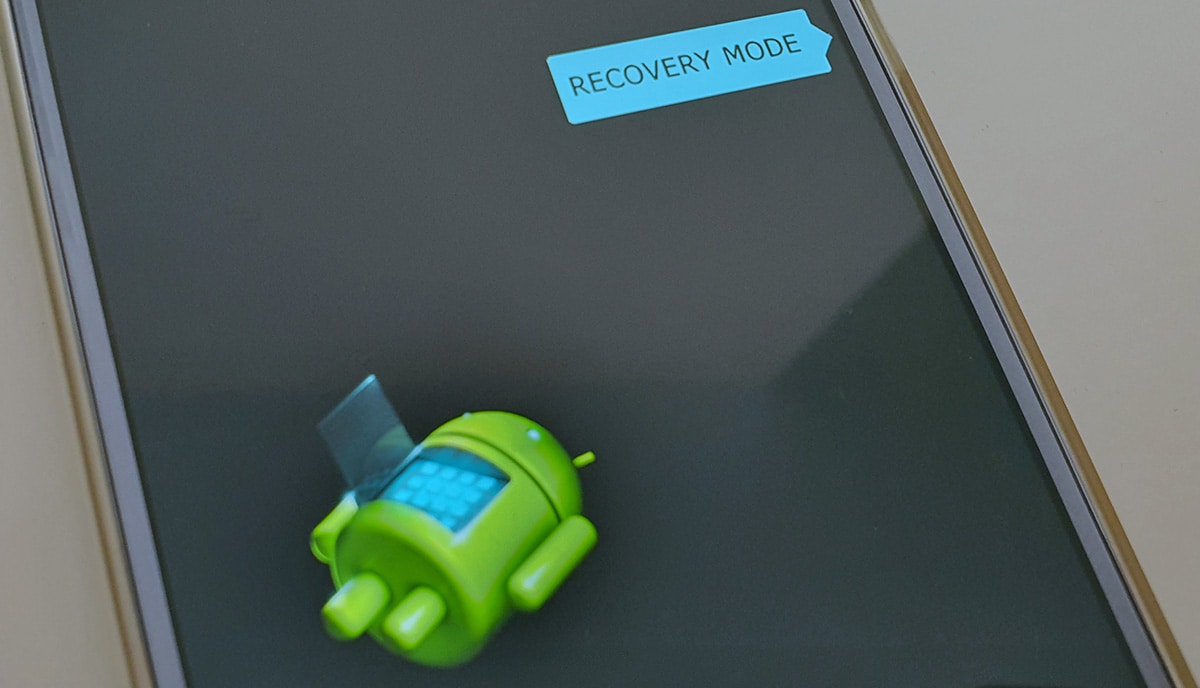
Odgovor je precej preprost, ker je danes veliko uporabnikov, ki želijo imeti največje posodobitve za Android pred drugimi kot se je zgodilo včeraj ko je bil v Nemčiji izdan One UI 3.0 za Galaxy Note10 +.
Priporočljivo je, da pri tovrstnih posodobitvah in še toliko bolj, ko telefon uporabljamo več kot 6 mesecev ali leto, ne da bi ponastavili na tovarniške nastavitve, pojdite skozi obnovitev, da počistite predpomnilnik zato ni nobene vrste konfliktov, ki bi lahko poslabšali uporabniško izkušnjo z novo posodobitvijo.
Res je, da je veliko izboljšala celotno izdajo posodobitev in skoraj velika večina od nas ponastavi tovarniške nastavitve zahvaljujoč čudovitemu delu, ki ga opravljajo proizvajalci telefonov.
vendar pa drugi nujni razlogi za uporabo okrevanja:
- Za popolno brisanje namestite ROM od začetka ali preneseno vdelano programsko opremo
- Počisti predpomnilnik dalvik
- Namestite ROM po meri
- Možnosti za razvijalce ROM-a
Kakorkoli že, rekel sem, če ste običajen uporabnik, ki se ne želi spuščati v posebnosti in ste se navadili na odlično delovanje telefona in vam je vseeno, način obnovitve lahko ostane popolnoma neopažen za vsakodnevno uporabo.
Nova metoda za vnos obnovitve v Android 11 ali One UI 3.0
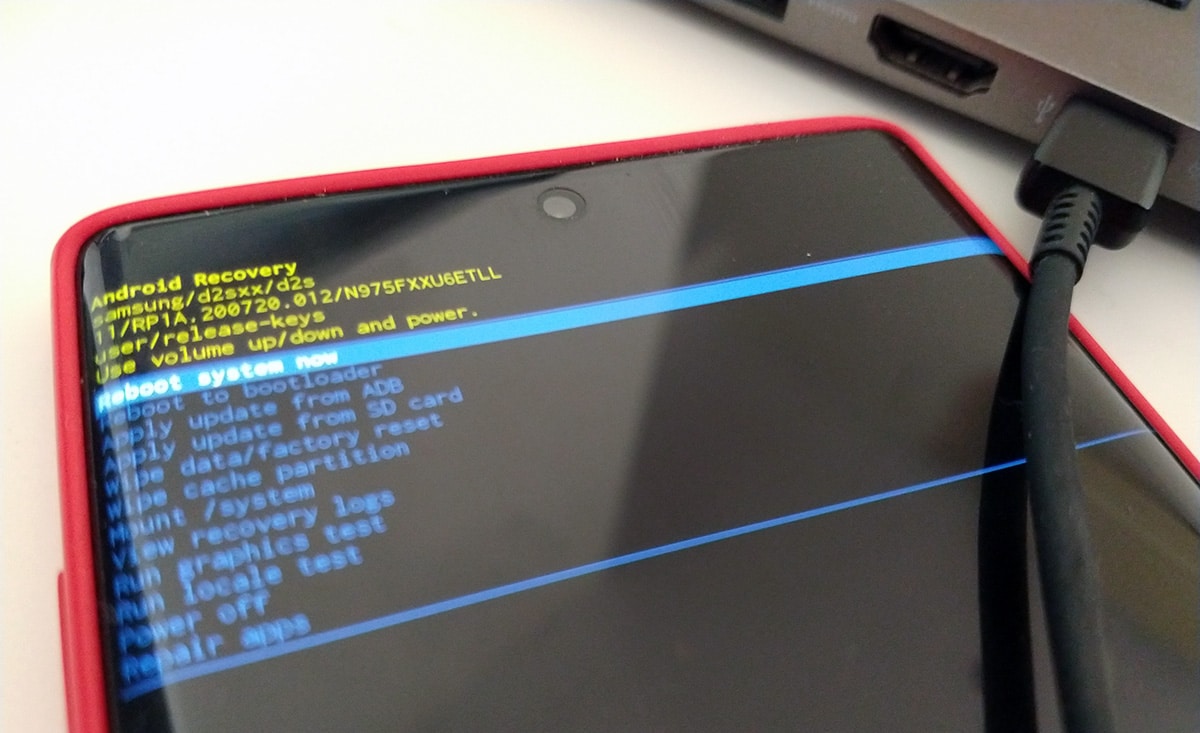
Zanimivost tega primera je, da morate z novo posodobitvijo One UI 3.0 Galaxyja z Androidom 11 zdaj ukrepati, da boste lahko vstopili v način obnovitve. V resnici ni več tipk za predvajanjeTo je povezano s priključkom USB, na katerega se priključi, ali slušalkami s priključkom USB tipa C, ki že prihaja iz tovarne, ali istim kablom, s katerim polnimo telefon, čeprav s posebnostjo.
Pojdi na to:
- Izklopimo telefon
- Vzamemo polnilni kabel za mobilne telefone Samsung ali slušalke z USB tipom C in ga povežemo z mobilnim telefonom
- Razlika med tema dvema možnostma je v tem, da je polnilni kabel že povezan z našim mobilnim telefonom Samsung povezati se moramo z osebnim ali prenosnim računalnikom in nikoli s polnilnikom.
- V primeru slušalk nič drugega kot povezovanje
- Zdaj ali s pomočjo polnilnega kabla ali slušalk pritisnite hkrati gumb za glasnost + in vklop in jih hranimo dlje časa, medtem ko imamo priključen kabel
- Počakamo, da se prikaže prvi Samsungov logotip, nato pa se prikaže način za obnovitev
- Mi lahko premikajte se kot vedno s tipkami za glasnost gor in dolin z gumbom za vklop vnesite neko možnost
- Končno ponovno zaženemo telefon in trenutno bomo imeli Galaxy Note 10 prižgan
To je podrobnost, ki jo je treba upoštevati če tega ne vemo, lahko malo ponoremo. Torej smo tukaj Androidsis da se izognemo tej pomanjkljivosti, ki je nastala zaradi te nove posodobitve za Android 11 z One UI 3.0 in ki se bo verjetno nadaljevala z nami v prihodnjih večjih posodobitvah Samsung.
Tako lahko tudi vstopite v način za obnovitev telefona Samsung s sistemom Android 11 One UI 3.0, zato ne izgubljajte časa in počistite predpomnilnik, da ga pripravite.











Pozdravljeni, najlepša hvala za prispevek, nisem našel poti za vstop v izterjavo.
Ali je mogoče v načinu za obnovitev kabla odklopiti? ali ga je treba med priključevanjem na trdo ponastavitev pustiti povezanega?
pozdrav
Vstopiti je treba. Lahko ga odstranite, če želite, nič se ne zgodi ... Kot da bi ga zapustili.
Pozdravljeni, dobro, s posodobitvijo Androida 10 različice ONE ui 11 sem poskušal vstopiti v obnovitveni meni svojega samsung s3.0 plus in ne morem vstopiti.
moj namen je izvesti strojno ponastavitev.
hvala lep pozdrav.
Naredite kombinacijo tipk, ki jih komentiram v vadnici, vendar ne pozabite priključiti slušalk ali povezati mobilnega telefona z osebnim ali prenosnim računalnikom, da boste lahko vstopili v obnovitev, medtem ko jih izvajate.
Hvala, prijatelj, nisem mogel vstopiti v obnovitev z običajnimi metodami, vendar sem lahko sledil tvojemu vodniku.
Iščite te podatke več kot 4 mesece in končno mi je uspelo vnesti.
Hvala!
Dostop do menija za obnovitev je bil odstranjen iz telefona Samsung A51, lahko ga vdrete le z računalnikom prek USB -ja ali pošljete v storitev Samsung.
Odlično
Izklop mobilnega telefona, priključitev kabla USB na računalnik, izvedba kombinacije tipk deluje dobro za Samsung A70.
Android 11, OneUI 3.1.
Gracias por el aporte